Cara Mengatur Spasi di WPS Office dengan Mudah – WPS Office merupakan aplikasi perkantoran yang memiliki komponen, yakni WPS Writer, WPS Spreadsheet, dan WPS Presentation. Ketiga hal tersebut bisa Kita lakukan hanya di HP menggunakan aplikasi WPS Office.
Aplikasi yang satu ini banyak digunakan oleh para pelajar, mahasiswa, dan pekerja kantoran yang tidak memiliki laptop/PC. WPS Office tampilan nya sangat familiar seperti dengan Microsoft Office sehingga tidak perlu bingung jika kamu sebelumnya masih menggunakan Microsoft Office.
WPS Office memang bisa memudahkan pekerjaan Kita dengan adanya fitur reading yang bisa di scrool ke atas bawah, dapa di-zoom, bisa convert file ke PDF, dan sebagainya. Selain itu, aplikasi ini juga sangat ringan sehingga tidak akan membebani RAM dan CPU HP kamu.
Kita juga bebas mengatur jarak-jarak atau spasi antar baris dan paragraf di WPS Office. Terkadang Kita harus mengatur jarak spasi nya agar tidak terlalu berdekatan atau mungkin terlalu berjauhan. Untung saja di WPS ada opsi seperti itu.
Nah, kali ini MediaRale akan memberikan Cara Mengatur Spasi di WPS Office. Jadi bagi kamu yang belum tau cara mengatur jarak spasi baris dan paragraf di WPS Office, maka silahkan ikut tutorialnya di bawah.
Cara Mengatur Spasi di WPS Office
Pada tutorial kali ini akan dijelaskan mulai dari cara mengatur semua jarak spasi baris, mengatur jarak spasi baris tertentu sehingga Kita bisa membuat paragraf. Contoh jarak spasi yang sering menjadi syarat pada dokumen adalah jarak spasi 1.5.
terkadang Kita ingin mengatur jarak spasi antar baris tertentu yang lumayan berjauhan. Untuk membuatnya, Kita tidak perlu menekan ENTER berkali-kali. Cukup atur spasi nya dengan cara di bawah.
Berikut cara mengatur jarak spasi baris/paragraf di WPS Office:
- Silahkan buka aplikasi WPS Office di HP kamu.
- Kemudian buka dokumen yang ingin diatur spasi nya.
- Selanjutnya tap ikon kotak-kotak di pojok kiri bawah.

- Lalu pilih opsi Multi yang ada angkanya pada menu Sorotan.
- Nah, silahkan atur jaraknya sesuai keinginan.

- Selesai.
Nah, lalu bagaimana cara mengatur jarak spasi baris atau paragraf tertentu? Caranya sangatlah mudah, kamu hanya perlu blok bari atau paragraf yang ingin diatur spasi nya, kemudian atur spasi nya seperti pada langkah-langkah di atas.
Penutup
Itulah Cara Mengatur Spasi di WPS Office dengan Mudah. Kamu sekarang pasti sudah paham bagaimana cara mengatur jarak spasi baris atau paragraf di WPS Office, kan? Kamu tinggal memilih ingin menggunakan opsi jarak spasi sesuai keinginan.




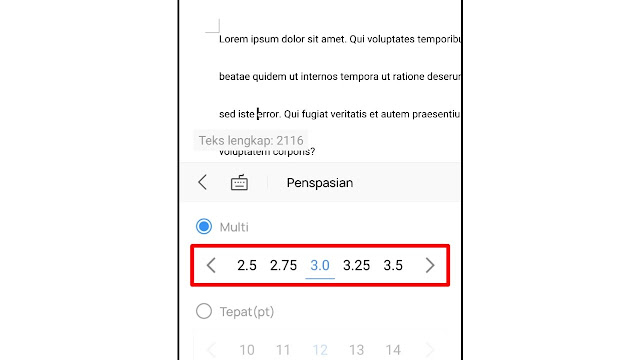






Leave a Reply